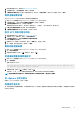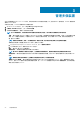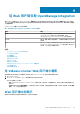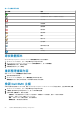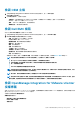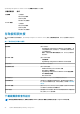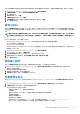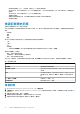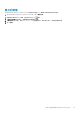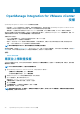Users Guide
OpenManage Integration for VMware vCenter
授權
OpenManage Integration for VMware vCenter 有兩種類型的授權:
• 評估授權 — OMIVV 應用裝置第一次開機時,評估授權會自動安裝。試用版內含由 OpenManage Integration for VMware vCenter
所管理之五部主機 (伺服器) 的評估授權。這個 90 天試用版是隨貨附送的預設授權。
• 標準授權 — 完整產品版本包含最多 10 個 vCenter Server 的標準授權,您可以購買不限數量、由 OMIVV 管理的主機連線。
當您將評估授權升級為完整標準授權後,會收到一封確認訂購的電子郵件,之後即可從 Dell Digital Locker 下載授權檔案。請將 .XML
授權檔案儲存到本機系統,然後使用管理主控台上傳新的授權檔案。
授權會提供下列資訊:
• vCenter 連線授權數上限 — 最多允許註冊及同時使用 10 個 vCenter 連線。
• 主機連線授權上限 — 已購買的主機連線數目。
• 使用中 — 使用中的 vCenter 連線或主機連線授權數目。若為主機連線,此數字代表已探索與清查到的主機 (或伺服器) 數目。
• 可用 — 可供日後使用的 vCenter 連線數目或主機連線授權數目。
註: 標準授權期間僅為三或五年,額外授權會附加至現有授權且無法覆寫。
當您購買授權後,請造訪 Dell Digital Locker,從 Dell Digital Locker 下載 .XML 檔案 (授權金鑰)。如果您無法下載授權金鑰,請前往訂
單支援頁面,以尋找您產品適用的當地 Dell 支援服務電話號碼,然後與 Dell 支援部門聯絡。
主題:
• 購買並上傳軟體授權
購買並上傳軟體授權
在升級到完整產品版本前,您執行的是試用版授權。請使用產品中的購買授權連結,瀏覽至 Dell 網站購買授權。購買後,請使用管
理主控台上傳授權。
註: 只有在使用試用版授權時,才會出現購買授權選項。
1. 在 OpenManage Integration for VMware vCenter 中,執行下列其中一個工作:
• 在授權標籤中的軟體授權旁,按一下購買授權。
• 在入門標籤的基本工作底下,按一下購買授權。
2. 將您從 Dell Digital Locker 下載的授權檔案儲存到一個已知位置。
3. 在 Web 瀏覽器中,輸入管理主控台的 URL。
使用此格式:https://<ApplianceIPAddress>
4. 在管理主控台 登入視窗中輸入密碼,然後按一下登入。
5. 按一下上傳授權。
6. 在上傳授權視窗中,若要瀏覽至授權檔案,請按一下瀏覽。
7. 選取授權檔案,然後按一下上傳。
註: 授權檔案可能會封裝在 .zip 檔案中。請確定您有解壓縮 .zip 檔案,並只有上傳 .xml 授權檔案。授權檔案可能會根據您的訂
單號碼命名,例如 123456789.xml。
5
30 OpenManage Integration for VMware vCenter 授權